13.4.1 设置VR环境
在当前项目中导入Steam VR Plugin,由于在第11章中已经介绍过下载、导入和初始化Steam VR Plugin的方法,此处不再赘述。
在VR环境中,视图不再是由场景中原有Main Camera实现,而是需要相应的使用VR相机。在Project面板中,定位到【Assets】|【Steam VR】|【Prefabs】|【CameraRig】,将其拖至Hierarchy面板中,成为VR相机。由于Main Camera不再适用,因此将其删除。
确保CameraRig的位置为原点,将Canvas调整到位于其前方稍远些的位置。暂时隐藏Plane对象,场景俯视效果如图13.25所示。
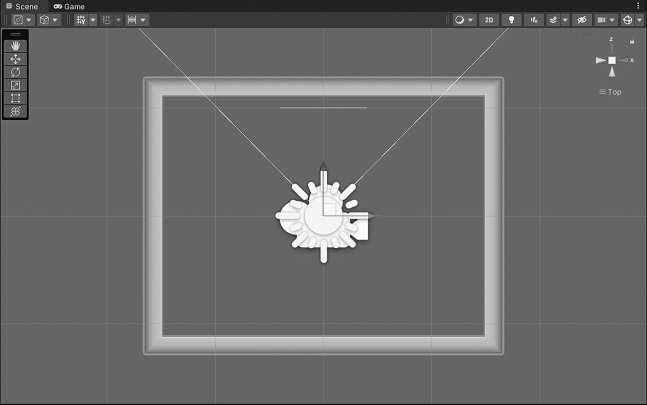
图13.25 场景俯视效果
重新显示Plane对象。单击Play按钮,运行当前场景。由于是在导入Steam VR之后首次运行,系统会弹出“[Steam VR]”对话框,提示用户还没有为Steam VR的输入生成动作,是否需要打开“Steam VR Input”窗口,如图13.26所示,单击“Yes”即可。
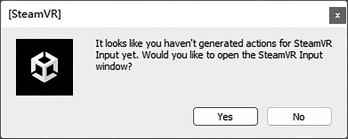
图13.26 [Steam VR]对话框
接着会继续提示项目中缺少一个actions.json,是否使用示例文件actions.json为动作与按键绑定的配置文件,此处同样单击“Yes”即可,如图13.27所示。
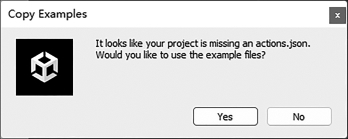
图13.27 “Copy Examples”对话框
然后,Unity会自动打开“Steam VR Input”面板。如果当前场景没有保存,系统还会弹出“Scene(s)Have Been Modified”提示框,单击默认的“Save”按钮选项即可。Steam VR Input面板如图13.28所示,其中已经设置好了默认参数,单击“Save and generate”按钮即可。
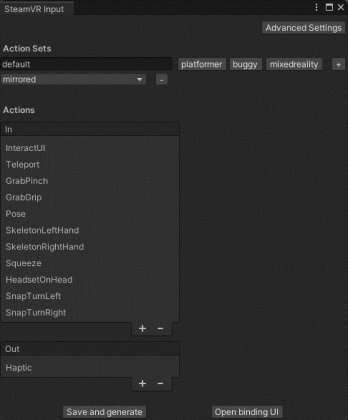
图13.28 Steam VR Input面板
佩戴好Vive头显,打开Vive手柄,可以在头显中看到当前已经实现了VR视图效果,即设置好了基本的VR环境,如图13.29所示。
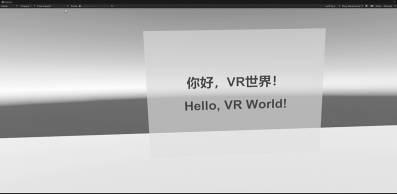
图13.29 VR环境运行效果
